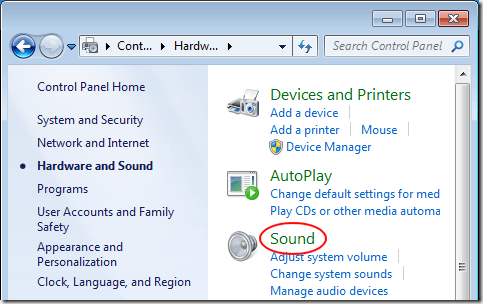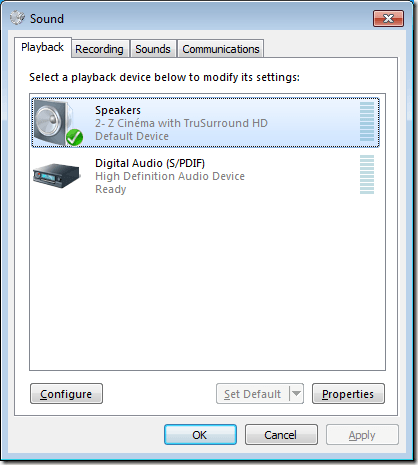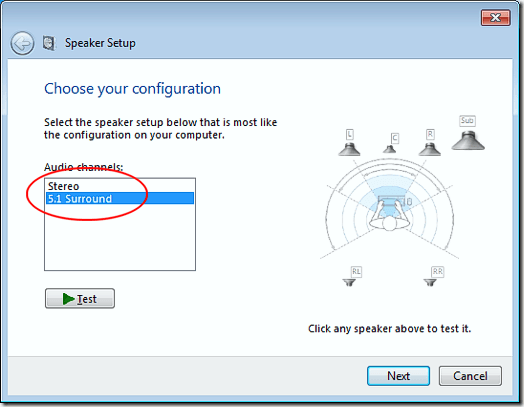Nákup reproduktorů a dobrá zvuková karta je prvním krokem k získání prostorového zvuku z počítače se systémem Windows. I po vložení reproduktorů a instalaci ovladačů je však třeba nastavit prostorový zvukový systém. Naučte se, jak nastavit prostorový zvukový systém v systému Windows.
Prostorový zvuk a Windows
K dosažení prostorového zvuku z počítače se systémem Windows je zapotřebí určitého hardwaru a softwaru. Za prvé, musíte investovat do reproduktorů 5.1 nebo 7.1. Při 5.1 prostorovém zvuku získáte následující konfiguraci reproduktorů:
Typická konfigurace prostorového zvuku 7.1 dodává další dva reproduktory: li>Levé přední
Za druhé musíte nainstalovat ovladače vaší zvukové karty a nainstalovat ovladače a software dodávaný s reproduktory . Jakmile máte správně umístěné reproduktory, nyní jste připraveni nastavit prostorový zvuk v systému Windows.
Mějte na paměti, že i když máte prostorové reprosoustavy, existují chvíle, kdy se budete chtít vrátit zpět na stereo, nebo jinou konfiguraci zvuku. Mnoho lidí hlásí slyšení lepšího zvuku pomocí stereofonního nastavení, když byl původní zdroj zvuku zaznamenán stereofonně. Totéž platí pro jiné konfigurace. Vědět, jak nastavit prostorový zvuk v systému Windows, vám umožní rychle přepínat uspořádání, abyste získali nejlepší zvuk z vašeho počítače.
Jak nastavit prostorový zvuk v systému Windows
v systémech Windows Vista, 7, 8 a 10. Začněte kliknutím na tlačítko Start - Ovládací panely - Hardware a zvuk - Zvuk. Můžete také jednoduše kliknout na tlačítko Start, zadejte zvuka stiskněte Enter.
V okně Zvuknajděte své zvukové zařízení, klikněte na něj jednou a pak klikněte na tlačítko Konfigurovat. Všimněte si, že zde můžete mít několik zvukových zařízení. Ujistěte se, že zvukové zařízení, které chcete konfigurovat, je nastaveno jako výchozí zvukové zařízení.
V nastavení >okno, uvědomte si typy konfigurací, jejichž reproduktory jsou schopné. V našem příkladu je zvuk v našem testovacím počítači schopen Stereoa 5.1 Surround. V závislosti na vašem hardwaru může být více nebo méně schopné.
Vyberte požadovanou konfiguraci v Audio kanálechbox. Všimněte si, že obrázek vpravo se mění podle vašeho výběru. Například pokud zvolíte možnost Stereo, budou odstraněny všechny zobrazené reproduktory kromě dvou. 5.1přidává další čtyři reproduktory a 7.1přidává dalších pět reproduktorů.
Ujistěte se, že reproduktory jsou zapnuté a že hlasitost je dostatečně natočená, vyslechni je. Klikněte na tlačítko Testa poslouchejte, jak systém Windows testuje všechny reproduktory v nastavení. Všimněte si reproduktorů, které neprodukují zvuk a nastavte hlasitost tak, abyste mohli pohodlně slyšet zvuk z každého reproduktoru.
Po dokončení klikněte na tlačítko Další. Zde můžete dále přizpůsobit své reproduktory tím, že řeknete systému Windows, které reproduktory jsou přítomny ve vašem nastavení. Obvykle zde nemusíte provádět žádné změny, pokud nemáte konkrétní důvody pro vypnutí nebo zapnutí nebo vypnutí některých reproduktorů.
Po dokončení klikněte na tlačítko Další. V tomto okně platí velká část stejné logiky jako v poslední. Pokud nemáte konkrétní důvod k vypnutí těchto reproduktorů, nechte vše zaškrtnuté a klikněte na tlačítko Další. Na poslední obrazovce se dozvíte, že konfigurace je dokončena. Klikněte na tlačítko Dokončita dokončíte nastavení prostorového zvuku v systému Windows.
Systém Windows umožňuje přizpůsobení reproduktorů při nastavování prostorového zvuku. Pomocí vestavěného zvukového nástroje v systému Windows můžete testovat, zapínat, vypínat a překonfigurovat prostorový zvuk. Pokud se později rozhodnete změnit způsob, jakým prostorový zvuk funguje, znovu spusťte nástroj a proveďte změny, které chcete provést. Užijte si!